Windowsにまず入れる定番無料アプリ -2018年版-
「Word」なしでワード文書を編集できる「LibreOffice」の無料ワープロソフト「Writer」
DOCX形式はもちろん、PDF/EPUBなどさまざまな形式で文書を保存可能
2018年7月31日 06:45
Wordファイルをそのまま編集できる「Writer」
仕事では毎日のように「Microsoft Office」を使っているが、自宅のパソコンにはインストールされていないという方も多いだろう。自宅のパソコンでOffice文書を編集するときは、Microsoftの提供するWebサービス「Office Online」を利用する手もあるが、図形や高度な編集機能など制限されている機能も多い。「Microsoft Office」で作成したドキュメントの編集に困っているなら、「LibreOffice」を利用してはいかがだろうか。「LibreOffice」には、ワープロソフト「Writer」、表計算ソフト「Calc」、プレゼンテーションソフト「Impress」、データベースソフト「Base」、ドローソフト「Draw」、数式編集ソフト「Math」の6つ。今回は、「Microsoft Word」と互換性のあるワープロソフトの「Writer」を紹介する。
メニューバーとボタンで操作する
「Writer」はメニューバーとツールバー上のボタンが中心のインターフェイスになっている。「Microsoft Word 2003」を使ったことがある方は、なじみやすいかも知れない。現行の「Microsoft Word」の画面と比べて、ボタンをクリックして主な機能をすぐに呼び出せるのが便利だ。なお、メニューやツールバーはカスタマイズ可能だ。
ドキュメントの保存形式が豊富
「Writer」では、「Microsoft Word」と互換性のある“Microsoft Word 2007-2013 MXL(.docx)”はもちろん、PDF形式、EPUB形式など、さまざまな形式でドキュメントを保存できる。PDF形式やEPUB形式で出力するときは[ファイル]メニューから[エクスポート]、その他の形式では[名前を付けて保存]だ。
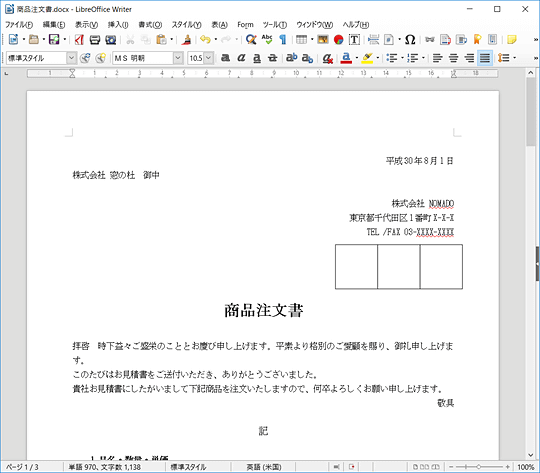












![【Amazon.co.jp限定】1冊ですべて身につくHTML & CSSとWebデザイン入門講座[第2版] (特典:「Webデザイナーのポートフォリオの作り方入門講座」データ配信) 製品画像:3位](https://m.media-amazon.com/images/I/51skMJ-OVcL._SL160_.jpg)






